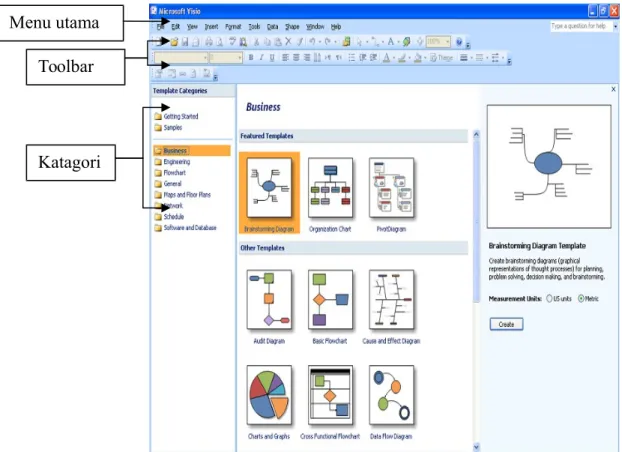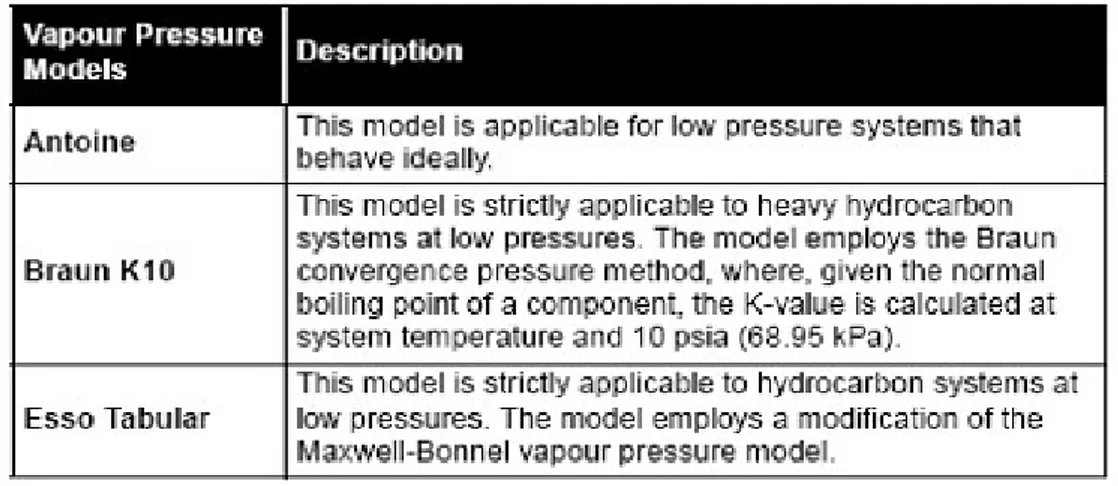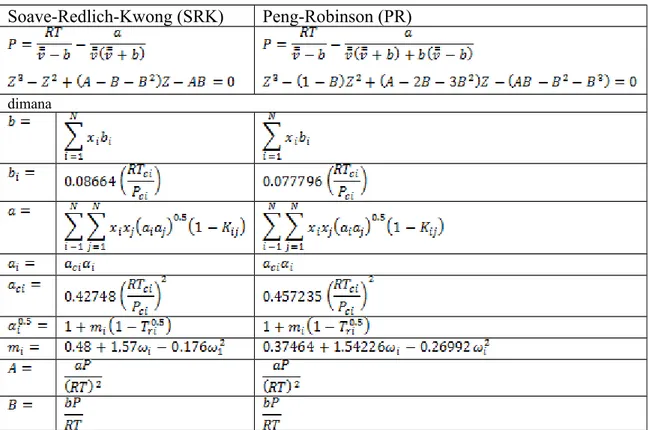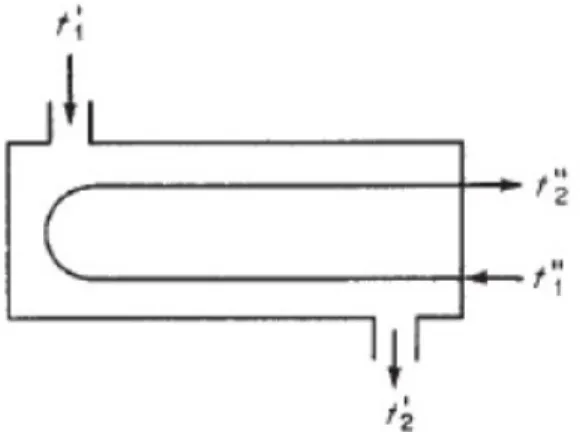BUKU PENUNTUN PRAKTIKUM
KOMPUTASI PROSES INDUSTRI
KIMIA
JURUSAN TEKNIK KIMIA
FAKULTAS TEKNOLOGI INDUSTRI
UNIVERSITAS BUNG HATTA
PADANG
2016
LEMBAR PENGESAHAN
LEMBAR PENGESAHAN
Penuntun Praktikum
Penuntun Praktikum
Komputasi Proses Industri
Komputasi Proses Industri
Kimia
Kimia
KBK-KKNI 201
KBK-KKNI 201
6
6
Tim Penyusun
Tim Penyusun
Jurusan Teknik KImia
Jurusan Teknik KImia
Mengetahui;
Mengetahui; Padang, Juli 2016Padang, Juli 2016 Jurusan Teknik Kimia
Jurusan Teknik Kimia Lab. Lab. Komputasi Proses Komputasi Proses Industri
Industri
Ketua,
Ketua, Kepala,Kepala,
Dr. Eng. Reni Desmiarti, ST. MT.
Mengetahui;
Mengetahui;
Fakultas Teknologi Industri
Fakultas Teknologi Industri
Dekan, Dekan, Ir. Drs. Mulyanef, M.S Ir. Drs. Mulyanef, M.Scc..
VISI
VISI
Menjadi Lembaga Pendidikan Teknik Kimia Tingkat Sarjana yang Berkualifikasi Unggul di Tingkat Nasional dan Berkontribusi pada Industri Khususnya Kawasan Sumatera dan Berkonsentrasi di Bidang Teknologi Pengolahan Sumber Daya Alam. Miles Stone:
Tahun 2014-2024 : Unggul di Sumatera
Tahun 2024-2034 : Unggul di Tingkat Nasional
Tahun 2034-2044 : Terjaringkan di Tingkat Internasional
MISI
MISI
1. Melaksanakan sistem ketatakelolaan yang kredibel, transparan, akuntabel, bertanggung jawab dan adil.
2. Mengembangkan sumber daya manusia, sarana prasarana, keuangan dan sistem informasi.
3. Melaksanakan pendidikan yang menghasilkan sarjana teknik kimia yang berkualitas.
4. Melaksanakan penelitian dan pengabdian masyarakat di bidang teknik kimia yang dapat menunjang pembangunan dan perekonomian.
5. Membangun kemitraan dan jaringan kerjasama.
TUJUAN
TUJUAN
1. Menghasilkan lulusan yang menguasai ilmu, ketrampilan dan perilaku dibidang teknik kimia sehingga mampu berkarya secara kompetitif.
2. Menghasilkan hak kekayaan intelektual berupa buku, makalah ilmiah dan produk/prototype yang dipublikasikan di tingkat nasional dan internasional.
KATA PENGANTAR
Alhamdulillahirrabbil’alamin. Puji syukur kami panjatkan kehadirat Allah SWT atas limpahan rahmat dan karunia-Nya, sehingga kami dapat menyelesaikan penyusunan modul praktikum yang akan dilaksanakan pada Tahun 2016 yang sesuai dengan kurikulum 2012 yang berbasis Kompetensi (KBK).
Sehubungan telah dilaksanakannya kurikulum 2012 mulai tahun ajaran 2012/2013, maka perlu dilakukan penyesuaian modul praktikum. Buku Penuntun Praktikum ini disusun untuk praktikum Komputasi Proses Industri yang tercantum pada semester VII dengan jumlah 2 SKS.
Kompetensi umum yang diharapkan dari mahasiswa dalam melaksanakan Praktikum Komputasi Proses Industri ini adalah:
1. Mampu menggambarkan ukuran sebenarnya peralatan industri kimia sesuai dengan perbandingan skala.
2. Memiliki kemampuan untuk membuat pemodelan matematik terhadap rancangan peralatan dan persamaan yang berhubungan dengan industri kimia 3. Mampu menyelesaikan pemodelan tersebut dengan menggunakan perangkat
Matlab, Hysis dan Suoer Pro
4. Mampu menganalisan kasus-kasus yang berhubungan dengan industri kimia Agar pencapaian kompetensi diatas bisa berjalan dengan efektif, maka perlu dilakukan pembuatan modul praktikum yang dijabarkan dalam Buku Penuntun. Buku Penuntun ini memberikan informasi secara detail tentang pelaksanaan Praktikum. Dengan selesainya penyusunan Buku Penuntun Praktikum Komputasi Proses Industri ini, maka bisa dijadikan acuan mahasiswa dalam melaksanakan Praktikum Komputasi Proses Industri.
Laboratorium Komputasi Proses Industri Kepala
DR. Mulyazmi ST, MT
Lembaran Pengesahan Visi Misi Tujuan Kata pengantar Daftar Isi ii iii iii iii iv v 1 Pendahuluan 1 1.1 Latar Belakang 1 1.2 Tujuan 2 1.3 Ruang Lingkup 2
2 Tata Tertip danTata Cara Pelaksanaan Praktikum 3
Komputasi Proses Industri
2.1 Kuliah Umum 3
2.2 Responsi (Pretest) 4
2.3 Pelaksanaan Praktikum 5
2.4 Penyusunan Laporan Praktikum 7
Modul 1: Menggambarkan Flow Sheet Proses Industri Kimia 14 Modul 2: Pengenalan Penggunaan Hysis Untuk Perancangan Alat Proses 21 Modul 3: Pengenalan Penggunaan Super Pro Untuk Perancang Alat Proses 42
Modul 4: Pengenalan Matlab Pada Bidang Teknik Kmia 48
Modul 5: Komputasi Matematika Teknik Kimia Menggunakan Matlab 69
Modul 6: Persamaan Keadaan 74
Modul 7: Rancangan Alat Perpindahan Panas 92
Lampiran A: Format Laporan Awal Lampiran B: Format Laporan Akhir Lampiran C: Laporan Awal/Akhir Lampiran D: Lembar Penilaian Asisten Lampiran E: Lembar Penilaian Instruktur Lampiran F: Lemabr Penugasan
Lampiran G: Lembar Data
Lampiran H: Lembar Pengesahan Laporan Akhir
Pada pendahuluan ini akan dijabarkan latar belakang, tujuan dan ruang lingkup dari praktikum Komputasi Proses Industri.
Kurikulum berbasis kompentensi (KBK) tahun 2012 Jurusan Teknik Kimia terdiri dari kegiatan perkuliahan teori (kelas), praktikum di laboratorium, kegiatan praktek lapangan di industri, kegiatan penelitian dan seminar, serta pra rancangan pabrik. Pra Rancangan Pabrik merupakan tugas akhir untuk mendapatkan gelar Sarjana Teknik di Jurusan Teknik Kimia. Tugas akhir ini merupakan sarana untuk meningkatkan pemahaman mahasiswa terhadap mata kuliah mulai dari semester 1-7.
Program Studi Teknik Kimia menginginkan agar lulusannya mampu mendalami dan mengembangkan ilmu secara mandiri dan berkelanjutan. Hal ini seiring dengan Visi Misi dari Program studi di Jurusan Teknik Kimia yaitu Menjadi Lembaga Pendidikan Teknik Kimia Tingkat Sarjana yang Berkualifikasi Unggul di Tingkat Nasional dan Berkontribusi pada Industri Khususnya Kawasan Sumatera dan Berkonsentrasi di Bidang Teknologi Pengolahan Sumber Daya Alam Nabati dengan Misi sebagai berikut :
1. Melaksanakan sistem ketatakelolaan yang kredibel, transparan, akuntabel, bertanggung jawab dan adil.
2. Mengembangkan sumber daya manusia, sarana prasarana, keuangan dan sistem informasi.
3. Melaksanakan pendidikan yang menghasilkan sarjana Teknik Kimia yang berkualitas.
4. Melaksanakan penelitian dan pengabdian masyarakat di bidang Teknik Kimia yang dapat menunjang pembangunan dan perekonomian.
5. Membangun kemitraan dan jaringan kerjasama.
Dalam menunjang visi misi tersebut, untuk menghasilkan sarjana teknik kimia yang berkualitas harus dibekali penguasaan berupa materi teori dan materi yang berupa praktek. Penguasaan materi teori saja tidak cukup tapi perlu
1.1. LATAR BELAKANG I. PENDAHULUAN
penghayatan dengan praktek di laboratorium/lapangan. Laboratorium sangat diperlukan untuk membentuk sikap, keterampilan, kemampuan bekerja sama, dan kreativitas dalam menerima ilmu. Kemampuan tersebut diperoleh melalui latihan-latihan yang intensif dan kegiatan praktikum. Praktikum adalah aktivitas yang dilakukan untuk mencapai suatu tingkat ketrampilan (skill) tertentu, kemampuan bekerja sama, dan menumbuhkan sikap (attitude) yang diperlukan dalam berprofesi di bidang Teknik Kimia.
Laboratorium merupakan sarana fisik dan sarana programatik karena merupakan suatu organisasi dimana pra-sarana dan sarana fisik serta sumberdaya manusia dikelola untuk melakukan kegiatan kajian, penelitian atau pengembangan suatu keilmuan. Laboratorium Teknik Kimia merupakan laboratorium pendidikan yang mewujudkan kegiatan dalam bentuk modul percobaan/praktikum. Untuk kelancaran pelaksanaan praktikum di program Studi Teknik Kimia perlu disusun suatu panduan buku Penuntun Praktikum.
Buku panduan Penuntun Praktikum Komputasi Proses Industri disusun dengan tujuan menjadi pedoman/acuan untuk Praktikan, Asisten, Instruktur, Teknisi, dan Kepala Laboratorium dalam melaksanakan kegiatan laboratorium. Selain itu buku ini juga bertujuan :
1. Mengoptimalkan fungsi dan manfaat laboratorium.
2. Meminimalkan dampak negatif kegiatan laboratorium terhadap keselamatan, kesehatan, kenyamanan kerja, dan lingkungan.
3. Memperjelas tugas dan wewenang pengelola laboratorium
4. Mengembangkan, merencanakan, dan mengoperasikan laboratorium dengan memperhatikan faktor berkelanjutan
5. Menentukan tolak ukur untuk mengevaluasi kemajuan yang dicapai laboratorium
6. Merancang dokumen yang jelas untuk digunakan sebagai dasar pelaksanaan kegiatan tersebut
1.3. RUANG LINGKUP 1.2. TUJUAN
Buku panduan Penuntun Praktikum ini berisi tentang ;
1. Tata tertib praktikum dan Tata cara pelaksanaan praktikum, pembuatan laporan, dan penilaian.
2. Modul praktikum. Modul praktikum yang akan dilaksanakan sudah mengacu pada Standar Minimal Laboratorium Teknik Kimia yang diterbitkan oleh DIKTI
3. Kesehatan dan Keselamatan Kerja
Tata Tertib dan Tata cara pelaksanaan praktikum Komputasi Proses Industri terdiri dari 6 tahapan yaitu :
1. Kuliah Umum 2. Responsi (pretest) 3. Pelaksanaan praktikum
4. Penyusunan laporan praktikum 5. Responsi laporan praktikum 6. Ujian akhir
Kuliah umum adalah pembekalan atau penyampaian tata tertib dan tat cara pelaksanaan dan materi modul praktikum ke pratikan sebelum memulai praktikum dengan ketentuan sebagai berikut :
a. Kuliah umum dilakukan 1 minggu sebelum pelaksanaan praktikum dan harus diikuti oleh semua kelompok praktikan, asisten dan instruktur.
b. Kuliah umum menjelaskan tentang 1. Tujuan praktikum
2. Tata tertib pelaksanaan praktikum 3. Tata cara pemodelan matematik
2.
TATA TERTIB DAN TATA CARA PELAKSANAAN
PRAKTIKUM KOMPUTASI PROSES INDUSTRI
4. Penyusunan laporan
5. Sistem penilaian dan sanksi
6. Materi yang terkait dengan modul praktikum
Kegiatan Responsi atau Pretest dilaksanakan setelah praktikan mengikuti Kuliah Umum. Responsi dilaksanakan oleh praktikan pada waktu berikut ini : a. Setiap akan melaksanakan satu modul praktikum, terlebih dahulu diadakan
pretest. Pretest dipandu oleh asisten dan dilaksanakan secara lisan terhadap kelompok praktikan 2 (dua) hari sebelum praktikum dimulai. Dan inti pembicaraannya meliputi dari :
Tujuan dan prinsip modul
Cara pengoperasian perangkat yang digunakan
Memabangun pemodelan matematik bidang industri kimia
Mengaplikasikan pemodelan tersebut menggunakan perangkat Matlab, Hysis dan Super Pro.
Membuat pengolahan data
b. Jika ada diantara praktikan dalam satu kelompok tidak dapat menjelaskan hal yang ditanyakan oleh asisten, kelompok tersebut tidak diperkenankan melaksanakan pratikum pada hari yang telah ditentukan. Kelompok praktikan yang tidak lulus pretest, diwajibkan mengulang kembali pretest. Jika sampai saat praktikum akan dimulai dan kelompok praktikan belum lulus pretest, maka pelaksanaan praktikum untuk kelompok praktikan tersebut dilaksanakan dihari lain.
c. Kelompok praktikan yang dinyatakan lulus, asisten akan memberikan variabel yang harus diamati yang ditulis pada form data.
d. Jika ada beberapa tugas persiapan bahan yang disiapkan sebelum mulai praktikum, maka harus sudah disiapkan 1 hari sebelum praktikum.
A. PELAKSANAAN PRAKTIKUM
Pelaksanaan Praktikum dimulai ketika kelompok praktikan telah melaksanakan responsi dan memperoleh form data yang telah diisi oleh Asisten. Dan Aturan pelaksanaan Praktikum tersebut antara lain sebagai berikut :
1. Praktikum dimulai pada pukul 8.15 pagi.
2. Praktikan harus hadir di laboratorium paling lambat 15 menit sebelum praktikum dimulai dengan memakai pakaian hitam putih dan sepatu tertutup. 3. Jika praktikan berhalangan hadir, maka harus memberitahukan atau minta
ijin pada instruktur atau asisten praktikum (dengan melampirkan surat izin) 4. Pada saat memasuki ruang laboratorium, praktikan harus meletakkan tas dan
asesoris lainnya yang tidak berkaitan dengan modul praktikum di tempat yang telah disediakan, dan menandatangani absen kehadiran. Praktikan yang tidak mengisi absen dianggap tidak hadir.
5. Praktikan kemudian memeriksa perangkat software yang akan digunakan sesuai dengan modul yang akan dilaksanakan.
6. Pemodelan matematik praktikum
a. Pemodelan matematik yang dibangun adalah data yang ditugaskan oleh asisten yang tercantum dalam form data
a. Praktikan membuat pemodelan sesuai dengan urutan kerja yang dilakukan dan dibutuhkan. Tidak diperkenankan melakukan manipulasi data.
b. Setiap data yang diperoleh harus dianalisa dan dikonfirmasikan ke asisten. Asisten harus memeriksa pemodelan tersebut tersebut dengan seksama. Jika terjadi kesalahan, maka pemodelan harus diulangi. Data yang diperoleh harus dibandingkan dengan menggunakan perangkat software yang berbeda. Jika data yang diperoleh masih tidak sesuai dengan perangkat software yang digunakan, berikan alasan dan pembahasannya. c. Kasus pemodelan yang akan dibangun gamatan harus ditulis secara rapi
dalam lembaran data yang telah disediakan.
d. Lembar data harus dibuat rangkap dua dan diparaf oleh asisten. Satu lembar data harus diserahkan pada asisten dan lembar lainnya di simpan oleh kelompok praktikan untuk pembuatan laporan lengkap
7. Selama praktikum berlangsung praktikan juga harus mentaati beberapa aturan sebagai berikut:
a. Tidak diperkenankan merokok, makan, dan minum di dalam ruang laboratorium.
a. Praktikan tidak diperkenankan meninggalkan ruang praktikum tanpa ijin asisten atau koordinator praktikum sebelum ada tanda praktikum selesai b. Pada jam istirahat, ruangan harus dikosongkan dan pekerjaan yang telah
dibuat harus disimpan dengan benar.
c. Tidak dibenarkan meninggalkan peralatan yang sedang beroperasi
d. Jika terdapat hal yang tidak dipahami ketika sedang menjalankan pemograman, segera laporkan ke asisten/tenaga kependidikan/instruktur. 8. Praktikum berakhir pada pukul 16.00 wib. Sebelum meninggalkan ruangan
praktikum, praktikan harus memastikan kembali alat dan meja kerja dalam keadaan bersih dan mengisi absen pulang. Praktikan yang tidak mengisi absen pulang dianggap meninggalkan praktikum dan mengakibatkan pengurangan nilai pada pelaksanaan praktikum.
9. Setiap praktikan harus mengikuti seluruh modul praktikum. Apabila tidak mengikuti praktikum tanpa pemberitahuan atau ijin, maka praktikan yang bersangkutan dianggap mengundurkan diri atau gugur.
10. Setiap kelompok praktikan akan mendapat 6 modul praktikum
11. Setiap praktikan harus membuat laporan lengkap yang ditandangani oleh asisten
12. Praktikan melaksanakan pembicaraan laporan akhir praktikum secara lisan dengan instruktur.
13. Praktikan melaksanakan ujian akhir Praktikum
14. Hal-hal yang belum tercantum dalam tata tertib ini akan diatur kemudian B. PEMAKAIAN ALAT
1. Perangkat komputer sudah tersedia di atas meja kerja dalam keadaan baik dan bersih
2. Praktikan dan asisten harus memeriksa kondisi perangkat komputer yang akan digunakan. Perangkat yang rusak dikembalikan kepada asisten harus
diperbaiki dan diganti oleh praktikan. Nama dan kondisi perangkat ditulis dalam form penggantian alat
3. Praktikan tidak boleh menerima perangkat dalam keadaan rusak.
4. Perangkat praktikum yang rusak karena kelalaian praktikan harus diganti dan menjadi tanggung jawab kelompok praktikan. Cara penggantian alat dikonfirmasikan kepada Kepala Laboratorium.
5. Pada saat pengembalian perangkat kerja, asisten harus memeriksa kembali keadaan alat. Keadaan pergkatan tersebut tertulis didalam form pengembalian dan ditandangani oleh praktikan dan asisten.
A. PENULISAN LAPORAN
Laporan Praktikum terdiri dari laporan awal dan laporan akhir (lengkap). 1. Laporan Awal
Laporan singkat adalah laporan yang diserahkan pada saat responsi awal. Susunan Laporan Awal
Judul modul Penilaian Asisten 1 . Latar Belakang 2. Tujuan Percobaan 3. Kompetensi
4. Mata Kuliah Terkait 5. Penelusuran Pustaka 6. Pemodelan matematik
6.1. Parameter dan Variabel berdasarkan persamaan yang digunakan 6.2. Pemograman yang dibangun
6.3. Tahapan kerja
Pada penyusunan laporan Singkat dibuat oleh semua praktikan sesuai dengan modul yang akan dilaksanakan saat itu. Laporan singkat dibuat sebelum responsi sampai bab 3. Dan setelah melakasanakan praktikum dan selesai semua pengamatan yang dilkukan, praktikan segera melanjutkan pengolahan data dan
pembahasan yang diajukan ke asisten untuk dikoreksi. Dengan format laporan sebagai berikut :
7. Hasil Sumulasi dan Pembahasan 7.1. Hasil Simulasi
Hasil simulasi harus disusun dalam daftar-daftar yang rapi. Nama jalur dan deret dalam daftar itu diperhatikan, supaya mudah dimengerti. Tiap-tiap daftar harus diberi nama dan nomor urut didahului dengan kata “Tabel”. Hasil percobaan akan lebih mudah ditafsirkan bila dari hasil tersebut dibuat grafik, gambar dan diagram aliran harus diberi nama dan nomor urut dengan didahului data “Gambar”. Penulisan Tabel di letakkan diatas tabelnya dan penulisan Gambar diletakkan pada bawah Gambar. Sebelum menampilkan Tabel dan Gambar harus diawali dengan kalimat-kalimat pengantar, karena suatu bab tidak dapat dimulai dengan Gambar atau Tabel.
Pada point Bab ini bukanlah tempat untuk membicarakan hasil. Tujuan kalimat-kalimat pengantarnya adalah untuk memberikan orientasi kepada pembaca akan cara-cara penyajian hasil-hasil secara logis dan mudah untuk dimengerti.
7.2 Pembahasan
Pembahasan dititik-beratkan pada hasil simulasi yang dimuat dalam bab hasil-hasil. Saran-saran yang memungkinkan perbaikan hasil simulasi boleh dimasukkan..
8. Kesimpulan dan Saran
Dikemukakan semua hasil simulasi dalam ringkasan dan dari hasil-hasil itu kemudian ditarik kesimpulan.
9. Daftar Pustaka 10. Lampiran
2. Laporan Akhir (Lengkap)
Laporan Akhir adalah laporan yang memuat semua modul praktikum yang telah dilaksanakan. Laporan ini dibuat setelah semua praktikum siap semua.
(Hasil laporan singkat yang telah direvisi oleh asisten). Laporan Lengkap ini di jilid cover langsung dengan warna sesuai warna jurusan.
Susunan Laporan Lengkap
Judul laporan, Ditulis pada formulir yang telah disediakan.
Penialaian Asisten
Penilaian Instruktur
Lembar Pengesahan
Daftar Isi.
Daftar Tabel, Memuat tabel yang terdapat dalam laporan dan halaman dimana tabel tersebut dimuat.
Daftar Notasi, Memuat urutan simbol persamaan yang terdapat dalam laporan dan halaman di mana simbol tersebut dimuat
Daftar Gambar, Memuat urutan gambar yang terdapat dalam laporan dan halaman dimana gambar tersebut dimuat.
BAB 1 s/d BAB 7 (Uraian sama dengan yang dicantumkan di laporan singkat + pembahasan yang telah direvisi atau yang diperiksa oleh Asisten)
Daftar Pustaka
Dituliskan pustaka yang dibaca atau dari mana asal kutipan kutipan, disusun dan diberi nomor urut. Kutipan dapat diambil dari buku, majalah, catatan kuliah atau keterangan pribadi; asalkan disebutkan sumbernya sebagai berikut :
1. Untuk buku :
Nama pengarang (nama keluarga lebih dahulu), nama buku, jilid, edisi, penerbit, tempat penerbit, tahun terbit, dan halaman.
2. Untuk majalah :
Nama pengarang, nama majalah, nomor, jilid, halaman dan tahun terbit.
Lampiran
Dalam bab ini dimut semua data asli pemograman yang dilakukan. Data dan keterangan lain yang diperlukan, data-data termodinamika yang digunakan.
B. FORMAT LAPORAN
Digunakan kertas A4 (21x297 mm).
Margin kiri atas 4 cm, kanan dan bawah 3 cm (buat garis batas)
Nomor halaman sebelum bab pendahuluan adalah tengah-tengah 2,5 cm dari tepi bawah dengan angka romawi kecil (i, ii, iii, iv, …dst). Nomor halaman yang memuat bab baru adalah ditengah-tengah 2,5 cm dari tepi bawah dengan angka arab (1, 2, 3, 4, …dst). Nomor halaman lain adalah dengan angka arab pula 2,5 cm dari tepi atas dan 4 cm dari tepi kanan. Gunakan penomoran urutan bab pasal sebagai berikut :
Bab. 1 1.1 ……. 1.2 ……. 1.2.1 ……. 1.2.2 ……. Dst
Gambar dan grafik hendaknya dibuat pada halaman tersendiri dan diberi keterangan secukupnya. Tabel dan gambar masing-masing harus diberi nomor urut (misalnya : Tabel 1, Gambar 1, dst). Dan setiap menampilkan tulisan Tabel dan Gambar awali dengan huruf besar. Semua gambar harus juga termuat dalam kertas A4 dan didalam bidang yang diberi batas garis 4 cm, dari tepi atas dan kiri, serta 3 cm dari tepi kanan dan bawah.
Tulis daftar pustaka sebagai berikut : (contoh literatur)
1. Sherwood, T.K, dan Pigford, R.L.”Absorpstion and Extraction”, McGraw Hil, New York, 1952, hal 16-19.
2. Whitney,R.P. dan Vivian, J.E. “Ind. Eng. Chem, 33 (184J, hal 743). C. PETUNJUK UMUM
Laporan Awal harus ditulis tangan dengan menggunakan pena tinta biru.
Laporan harus seksama dan benar, baik dalam bahasa dan ejaannya, maupun dalam perhitungannya. Jangan mempergunakan kata “saya”, “kami”, dan “kita”.
Sedapat mungkin jangan mengulang sesuatu pernyataan atau kalimat yang ada. Kalimat-kalimat harus berhubungan satu sama lain secara wajar dan teratur.
Jangan semata-mata mengutip kalimat dari buku. Susunlah kalimat-kalimat menurut kesanggupan sendiri.
Pergunakan satuan metrik (SI unit) dalam setiap perhitungan. Sebutkan satuan (unit) dalam lajur data sehingga cukup sekali saja dikemukakan.
Untuk Laporan Akhir / Lengkap , harus di ketik dengan komputer, file dan dokumen gambar atau foto disatukan filenya dan dibuat satu folder , dan diburning dalam CD.
D. PENYERAHAN LAPORAN
Laporan awal, dibuat untuk setiap percobaan yang dilakukan dan harus diserahkan kepada asisten pada hari yang sama dengan pelaksanaan praktikum.
Laporan akhir / lengkap, diserahkan sesuai dengan ketentuan yang berlaku dan waktu yang telah ditetapkan.
Semua laporan diserahkan kepada asisten untuk diperiksa. E. RESPONSI LAPORAN AKHIR PRAKTIKUM
Responsi laporan akhir bertujuan memantau kemampuan pemahaman praktikan setelah pelaksanaan praktikum. Materi responsi meliputi :
Keterkaitan parameter percobaan terhadap hasil simulasi
Penguasaan materi
Kemampuan komunikasi F. PENILAIAN
o Responsi awal (10%)
Kelengkapan persyaratan response (50%) Penguasaan materi (50%)
o Pelaksanaan Praktikum (30%)
Kehadiran pada saat pelaksanaan praktikum (15%) Kebersihan tempat kerja (10%)
Disiplin (15%)
Kesungguhan dalam melaksanakan praktikum (60%) o Laporan singkat (10%) Kesesuaian format (15%) Kebersihan (15%) Kelengkapan materi (70%) o Laporan lengkap (15%) Kesesuaian format (15%) Kebersihan (15%) Teori pendukung (20%)
Kesesuaian data hasil praktikum (15%) Pembahasan (35%)
o Responsi Laporan (20%)
Kesesuaian parameter percobaan terhadap hasil (20%) Penguasaan materi (50%)
Kemampuan komunikasi (30%) o Ujian Akhir Semester (15%)
G. SANKSI
1. Praktikan yang tidak mengikuti kuliah umum tidak diizinkan mengikuti kegiatan praktikum kecuali ada pemberitahuan, dan harus mengikuti kuliah umum di hari lain.
2. Praktikan yang tidak lulus responsi tidak diizinkan mengikuti kegiatan praktikum.
3. Praktikan yang tidak tepat waktu pada pelaksanaan praktikum, harus membuat surat perjanjian di atas materai 6000 yang diketahui oleh kepala laboratorium. Jika praktikan melanggar surat perjanjian yang telah dibuat, maka praktikan tidak diizinkan untuk mengikuti praktikum selanjutnya (praktikum dibatalkan).
4. Praktikan yang tidak membawa perlengkapan sesuai dengan yang telah ditentukan oleh asisten tidak diizinkan mengikuti praktikum.
5. Praktikan yang keluar masuk laboratorium tanpa seizin asisten, maka nilai disiplin dikurangi 50%.
6. Kelompok praktikan yang tidak menjaga kebersihan area kerja, maka nilai kebersihan tempat kerja dikurangi 50%.
7. Perangkat kerja yang rusak karena kelalaian praktikan harus diganti. Cara penggantian alat dikonfirmasikan dengan kepala laboratorium.
8. Praktikan yang tidak serius/lalai dalam melakukan praktikum, maka nilai kesungguhan praktikum dikurangi 50%.
9. Praktikan yang mengumpulkan laporan sementara dan laporan lengkap tidak tepat waktu, maka nilai laporan akan dikurangi 50%.
Modul 1
Menggambar Flow Sheet Proses Industri Kimia
1.1 Latar BelakangMenggambar flow sheet proses industri kimia merupakan modul praktikum untuk menggambarkan proses rancangan pabrik sesuai dengan nilai dimensi peralatan yang diperoleh. Modul praktikum ini berisikan tentang standardisasi gambar teknik, jenis- jenis peralatan proses yang digunakan , dan cara menggambarkan peralatan proses tersebut dengan menggunakan perbandingan. Menggambarkan proses industri kimia ini menggunakan bantuan Microsoft Visio. Microsoft Visio merupakan salah satu program yang digunakan khusus dalam membantu membuat perancangan diagram atau gambar. Visio menyediakan banyak fasilitas yang membantu dalam pembuatan diagram untuk menggambarkan informasi dan sistem dari penjelasan dalam bentuk teks menjadi suatu diagram dalam bentuk gambar disertai penjelasan
singkat. Visio dapat menghasilkan
suatu diagram mulai dari yang sederhana hingga diagram yang kompleks. 1.2 Tujuan
Menggambarkan flow sheet proses industri kimia lengkap sesuai dengan perbandingan skala sebenarnya dengan menggunakan bantuan perangkat Microsoft Visio.
1.3. Kompetensi
Mahasiswa memiliki pemahaman terhadap menggambarkan flow sheet rancangan proses industri kimia dengan perbandingan skala sebenarnya.
1.4. Mata Kuliah Terkait
Proses Industri kimia, Perancangan Alat Proses dan Pengendalian Proses. 1.5. Penelusuran Pustaka
sebelah kiri terdapat jenis-jenis kategori dan di sebelah kanan terdapat jenis template dari tiap kategori seperti ditunjukkan pada gambar berikut:
Gambar 1. Tampilan awal Microsoft visio a. Menu Utama
Microsoft Visio memiliki menu utama yang terdiri dari:
1. File : digunakan untuk mengatur yang berhubungan dengan file, seperti membuat file baru, membuka file, menutup file, mengatur file, dll 2. Edit : digunakan untuk proses pengeditan seperti copy, paste, delete, dll 3.View : digunakan untuk mengatur tampilan lingkungan kerja Visio.
4. Insert : digunakan untuk menyisipkan objek, gambar, simbol, komentar, dll 5. Format: digunakan untuk mengatur halaman pengerjaan.
6. Tools : digunakan ini berhubungan dengan fasilitas tambahan yang disediakan Visio seperti Export to Database, Macro, Ruler& Grid, Report dan sebagainya.
7. Shape : digunakan untuk mengatur objek shape pada halaman pengerjaan. Menu utama
Toolbar
8. Window: digunakan untuk mengatur jendela kerja Visio. 9. Help : digunakan untuk bantuan penggunaan Visio B. Membuat Bangun Sederhana
Untuk membuat bangun sederhana dapat kita gunakan kategori “Block Diagram” dengan mengikuti langkah-langkah sebagai berikut : Setelah kita membuka program VISIO kita tinggal pilih kategori “block Diagram”kemudian pilih “Basic Diagram”. Perhatikan gambar berikut ini :
a. Klik file, pilih new
b.Klik shape yang terdapat pada menu utama
c pilih program program yang dikehendaki (misalnya : engineering), seperti yang ditunjukkan oleh gambar berikut ini:
C. Menampilkan Gambar pada Visio
Untuk menampilkan dan menambahkan gambar peralatan ke halaman pengerjaan dapat kita
lakukan dengan cara:
1. Pilih shape yang ingin kita buat
2. Drag shape tersebut ke halaman pengerjaan, kemudian lepaskan 3. Atur besar kecil bangun sesuai dengan keinginan.
3 Langkah Kerja
Menggambar Flow Diagram dengan Microsoft Visio 1. Pilih File > New > Engineering > Flow Diagram
2. Pada jendela bagian kiri akan muncul tampilan sebagai berikut.
3. Pilih alat yag akan digunakan, dengan cara klik tahan dan bawa ke halaman putih.
4. Mengatur skala pada alat.
Pilih View > Toolbars > View maka akan muncul tampilan
Atur skala pebandingan alat sesuai dengan tugas yang diberikan. Klik 2 kali pada alat untuk merubah tag name.
5. Jika alat yang digunakan tidak terdapat pada pilihan alat maka alat tersebut bisa digambar dengan menu drawing :
Modul 2
PENGENALAN PENGGUNAAN HYSIS
UNTUK PERANCANGAN ALAT PROSES
2.1 Latar belakangPerangkat Hysis (Hyphothetical System/sistem hipotesa) adalah program yang dirancang untuk mensimulasikan unit atau multi unit suatu proses yang terintegrasi di dalam suatu pabrik. Penggunakan program Hysis ini akan membantu secara cepat untuk menyelesaikan perhitungan dalam mendesain suatu proses yang rumit (karena melibatkan banyak persamaan matematik) dan memerlukan waktu yang lama bila dikerjakan secara manual.
Simulator dengan menggunakan perangkat Hysis dapat digunakan untuk berbagai kasus-kasus aplikasi di bidang industri kimia seperti:
1. Membuat suatu rancangan terhadap industri kimia
2. Melakukan monitor terhadap kemampuan proses industri kimia yang telah ada. 3. Melacak berbagai permasalahan prosess yang terjadi di industri kimia
4. Memungkinan melakukan peningkatan kapasitas produksi dari industri kimia Area penggunaan dari simulator Hysys adalah
Conceptual analysis
Process design
Project design
Operability and safety
Automation
Asset utilization
Perangkat Hysys dapat dipergunakan untuk mensimulasikan unit-unit process secara steady state dan dynamic.)
2.2 Tujuan
2. Mampu membuat alur sistem proses rancangan industri kimia dengan menggunakan software Hysis
3. Memberikan pengertian dasar konsep penyelesaian perhitungan Neraca Massa dan panas
2.3. Kompetensi
Mahasiswa memiliki pemahaman terhadap konsep dasar penggunaan perangkat Hysis dalam menghitung neraca massa dan energi suatu proses industri.
2.4. Mata Kuliah Terkait
Matematika dasar dan Teknik Kimia, Proses Industri kimia, Azas Teknik Kimia, Thermodinamik Analisa Numerik, dan Perancangan Alat Proses 2.5. Penelusuran Pustaka
I. Bagian-Bagian dari Perangkat Hysis
Jendela awal: saat mengklik icon Hysys yang telah ada di desktop atau menu program computer akan menampilkan jendela awal seperti gambar berikut ini
Di samping itu perangkat Hysis menyediakan beberapa tombol yang fungsinya seperti berikut:
II. Langkah-langkah dasar untuk melakukan simulasi dengan Hysys a. Membuka case baru yang ada di bagian file ( File New Case)
b. Setelah dipilih new case kemudian muncul jendela simulation basis manager
C. Melakukan pengaturan satuan (tersedia dalam unit SI dan British) yang akan digunakan sebelum menuju ke Simulation Basic Manager. Langkah yang dilakukan klik menu bar tools preference variables. Jendela untuk bagian Units adalah sebagai berikut
Perangkat Hysis menyediakan fasilitas clone. Fungsinya adalah untuk mengubah beberapa variable dengan unit yang dikehendaki jika unit tidak semuanya di ubah dalam bentuk SI atau British unit. Contohnya tekanan yang tersedia dalam satuan SI adalah kPa kemudian diubah dalam atm atau bar. Caranya adalah Klick bagian clone maka akan muncul unit set baru dengan nama NewUser Kemudian pilih units variable yang akan diubah misalnya tekanan dari kPa ke bar, maka pilih pada bagian display units Pressure dan pilih satuan yang dikehendaki.
Selain perubahan units, bagian variables juga menyediakan bagian formats. Bagian ini dipergunakan untuk mengubah jumlah digit dibelakang koma serta jumlah satuan. Bila tidak semua unit akan diubah dalam SI atau british, Hysys menyediakan fasilitas clone untuk mengubah beberapa variable dengan unit yang dikehendaki misalnya tekanan yang tersedia dalam satuan SI adalah kPa kemudian diubah dalam atm atau bar, bisa dilakukan dengan fasilitas clone tersebut. Caranya adalah Klick bagian clone maka akan muncul unit set baru dengan nama NewUser. Kemudian pilih units variable yang akan diubah misalnya tekanan dari kPa ke bar, maka pilih pada bagian display units Pressure dan pilih satuan yang dikehendaki.
Selain perubahan units, bagian variables juga menyediakan bagian formats. Bagian ini dipergunakan untuk mengubah jumlah digit di belakang koma serta jumlah satuan.
Simulation basis manager terdiri dari beberapa bagian seperti Components. Pada bagian ini dipergunakan untuk memasukan data komponen-komponen yang terlibat pada unit-unit process yang akan disimulasikan (fasilitas add). Hysys telah mengelompokan komponen-komponen dalam satu group seperti Hydrocarbon, Solid, Alkohol dengan menggunakan fasilitas View Filters. Group komponen yang telah dipilih untuk simulasi Hysys dapat diberi nama lain (default Component List-1). Komponen yang akan dipergunakan dapat
dimasukkan ke dalam kolom selected
component dengan melalui tahap berikut ini:
masukkan formula atau nama dari komponen di bagian Match
bila komponen yang akan dipergunakan telah dimasukkan maka klik Add Pure
bila ingin menghilangkan komponen yang telah dipilih dengan komponen lain cukup pilih komponen yang akan dipilih dan yang diganti kemudian klik bagian.
Komponen-komponen yang telah dipilih dapat dilihat datanya dengan mengklik komponen tersebut. Data tersebut adalah ID komponen di simulasi Hysys dan beberapa properties dari komponen tersebut.
Contoh adalah komponen n-Pentana
Data ID adalah kelompok Hydrocarbon dengan formulat C5H12 dengan ID number 7
Data critical seperti berat molekul dan titik didih.
Fluid Package Pemilihan persamaan keadaan termodinamika seperti Peng-Robinson, Van Laar, Wilson, Margules, NRTL. Tahapan pemilihan fluid package adalah:
Pada bagian simulation basis manager pilih fluid package dan klick add untuk setiap kasus baru
Pada bagian Property Package Selection ditemui bermacam-macam Property Package. Property Package tersebut dalam diseleksi dalam beberapa bagian iaitu
Bagian Chao Seader Models
Bagian lain-lain (Miscellaneous)
Gambar dibawah ini memperlihatkan algoritma untuk pemilihan suatu fluid package untuk simulasi dengan Hysys.
Error yang akan terjadi dalam pemilihan Fluid Package adalah
Error dengan tampilan tidak direkomendasikan (not recommended) artinya fluid package yang dipergunakan tidak direkomendasikan untuk menjalankan simulasi tersebut maka dapat dilakukan dengan pemilihan fluid package yang lainnya
Error dengan tampil incompactible component dengan perbaikan sama mempergunakan fluid package lainnya yang cocok untuk komponent dalam list tersebut
Reaction
Dari simulation basis manager klik bagian Reactions kemudian klik Add Rxn, maka akan muncul tipe dari reaksi.
Hysys menyediakan 5 macam tipe reaksi yaitu Conversion, Equilibrium, Kinetic, Heterogen Catalytic dan Simple Rate
3. Kemudian Press Enter Simulation Environment, maka muncul jendela PFD (ProcessFlow Diagram) yang akan dipergunakan untuk menggambarkan process yang akan disimulasikan dengan Hysys. Pada bagian kanan muncul pula unit-unit process yang tersedia di program simulator Hysys ini.
Unit-unit process tersebut dapat dilihat dengan menekan tombol keyboard F12
Aliran massa dan energi
Aliran massa Aliran massa dipergunakan untuk mengetahui kondisi dari komponen-komponen yang ada dalam aliran tersebut pada tekanan (P) dan temperatur (T) yang terjadi pada aliran tersebut. Pada aliran tersebut dapat diset P
dan T atau fraksi mol dan tekanan (P). Contoh kasus air (H20) pada tekanan 1 atm
bila temperatur 50oC maka tidak terdapat phasa uap bila pada temperature 110oC
akan diperoleh seluruhnya berphasa uap. Tanda panah dibawah ini menunjukkan kondisi dari data yang dimasukkan. Bila berwarna biru muda maka data aliran belum lengkap dan biru tua menandakan data telah lengkap.
Data yang diberikan ke aliran belum lengkap Data yang diberikan ke aliran telah lengkap
Aliran Energi
Aliran energi dipergunakan untuk mensuplai energi ke unit atau menyerap energi yang dihasilkan dari proses reaksi. Energi yang disuplai perlu diketahui berapa laju alir panasnya sedangkan energi yang diserap hanya mengetahui jenis
pendingin yang akan dipergunakan. Icon yang dipergunakan akan memberikan sinyal sebagai berikut
Data yang diberikan ke aliran belum lengkap Data yang diberikan ke aliran telah lengkap Tugas:
1. Buat suatu aliran massa dengan fluida hanya berisi air dengan kondisi Fluid package yang digunakan adalah Peng-Robinson Laju alir mol yang digunakan adalah 100 kmol/jam Tekanan : 1 atm Fraksi uap: 1 Berapakah temperatur dari air tersebut (oC)
2. Lakukan kembali seperti soal 1 dengan menghilangkan data tekanan dan diganti data temperatur 150oC, berapakah tekanan dari aliran yang berisi air tersebut
(atm). 3. Ubah temperatur pada soal 2 menjadi 70oC, berapakah tekanan dari
aliran tersebut (atm)
4. Ubah soal no 1 dengan tekanan menjadi 2 atm, berapakah temparatur dari aliran yang berisi air tersebut (oC)
5. Bila tekanan pada soal 4 dinaikan hingga menjadi 5 atm berapakah temperatur dari aliran air tersebut (oC)
6. Bila tekanan pada soal 4 diturunkan hingga menjadi 0.5 atm berapakah temperatur dari aliran air tersebut(oC)
Modul 3
PENGENALAN PENGGUNAAN SUPERPRO
UNTUK PERANCANGAN ALAT PROSES
3.1 Latar belakangPerangkat Superpro adalah program yang dirancang untuk mensimulasikan unit atau multi unit suatu proses yang terintegrasi di dalam suatu pabrik. Penggunakan program Superpro ini akan membantu secara cepat untuk menyelesaikan perhitungan dalam mendesain suatu proses yang rumit (karena melibatkan banyak persamaan matematik) dan memerlukan waktu yang lama bila dikerjakan secara manual.
3.2 Tujuan
4. Mengetahui tool-tool sebagai dasar simulasi yang ada dalam SUPERPRO 5. Mampu membuat alur sistem proses rancangan industri kimia dengan
menggunakan software Superpro
6. Memberikan pengertian dasar konsep penyelesaian perhitungan Neraca Massa.
3.3. Kompetensi
Mahasiswa memiliki pemahaman terhadap konsep dasar penggunaan perangkat Superpro dalam menghitung neraca massa dan energi suatu proses industri.
3.4. Mata Kuliah Terkait
Matematika dasar dan Teknik Kimia, Proses Industri kimia, Azas Teknik Kimia, Thermodinamik Analisa Numerik, dan Perancangan Alat Proses. 3.5 Penelusuran Pustaka
The SuperPro / EnviroPro Designer software merupakan pilihan terbaik saat ini untuk bahan kimia apapun, insinyur biokimia atau lingkungan dan ilmuwan di R & D, rekayasa proses atau manufaktur. Penggunaannya akan meningkatkan efikasi produktivitas dan komunikasi dari setiap pekerja.
SuperPro dan EnviroPro Designer software mengelola keseimbangan yang unik antara fleksibilitas, kemudahan penggunaan dan daya komputasi. Software ini dapat dengan mudah digunakan oleh pemula komputer yang tidak sangat akrab dengan simulasi dan evaluasi ekonomi. Dalam kasus tertentu jika tersandung pada sebuah pertanyaan atau memerlukan bantuan maka bantuan dapat diperoleh dengan menekan F1. F1 akan menyajikan layar bantuan yang berkaitan erat dengan tugas yang sedang dikerjakan. Berikut bagian dari desain awal dan evaluasi alternatif proses:
● Bahan dan Energi Saldo Proses Terpadu ● Peralatan Sizing
● Penjadwalan dan Siklus Analisis Waktu Proses Batch ● Analisis Biaya dan Evaluasi Ekonomi
● Analisis Throughput dan Debottlenecking ● Analisis Mengenai Dampak Lingkungan
Semua hasil simulasi juga dapat dilihat dalam bentuk baik laporan mandiri (dalam PDF, MS-Word, HTML dan format lainnya) atau hasil dapat dimasukkan sebagai bagian dari laporan berbentuk Ms. Excel. Menggunakan teknologi OLE terbaru, kita juga dapat menyalin semua atau bagian dari flowsheet dan / atau grafik atau grafik lain yang dihasilkan oleh aplikasi dan hanya paste di aplikasi Windows favorit Anda digunakan untuk mengumpulkan laporan atau presentasi.
Software Super Pro dapat bermanfaat untuk mendesain serta mengevaluasi sebuah proses industry. Umumnya super Pro digunakan pada bidang biochemical, farmasi, chemical, konsultan lingkungan atau dapat juga pada industry makanan. Langkah awal memulai simulasi ini adalah sebagai berikut:
Langkah Kerja Superpro
1. Kllik ikon Super Pro untuk memulainya
2. Pilihlah mode operasinya, anda dapat memilih batch atau continu. Peerbedaan keduanya dapat dilihat pada tabel Plant Operation Mode. Selain itu anda harus mengisi Annual Operating time, yaitu waktu operasi alat dalam satu tahun. Untuk lebih jelas dapat dilihat pada gambar sebagai berikut :
Setelah memilih akan terlihat workspace atau lembar kerja untuk memulai simulasi. Pilih komponen – komponen yang akan terlibat pada simulasi. Klik pada Task, kemudian Register Component and Mixture. Anda dapat memilh komponen atau mixture yang terlibat. Untuk memilih salah satu komponen anda dapat mencarinya pada tabel yang tersedia, kemudian klik register. Sebagai contoh, yang terlihat pada gambar di bawah ini, adalah acetic acid.
Apabila komponen tersebut tidak terdapat pada Data bank maka anda dapat membuat baru yaitu dengan menekan tabel new. Kemudian memasukkan data-data komponen pada tabel properties. Setelah semua komponen yang akan terlibat di input, anda dapat memilih alat yang diperlukan. Selanjutnya anda dapat memulai merangkai alat serta arus in dan out. Langkahnya adalah sebagai berikut: a. Klik Unit Prosedur
b. Pilihlah alat yang diperlukan, kemudian klik sembarang pada work space. c. Setelah alat muncul, anda bisa mengklik connect mode, atau ikon . Pada connect mode anda dapat membuat arus in (S-101) dan out(S-102). Pada Arus in (S-101) anda harus memasukkan komponen yang terkandung pada arus ini. Sebagai contoh dapat dilihat pada gambar dibawah ini :
Hal selanjutnya adalah mengklik dua kali atau klik kanan pada alat tersebut (misalkan: reactor), kemudian memilih add or remove operation. Option ini harus sesuai dengan fungsi dari alat tersebut.Klik kanan pada alat tersebut dan pilih operation data. Option ini merupakan langkah yang dibutuhkan untuk menginput data – data yang dibutuhkan oleh alat tersebut. Perlu diperhatikan bahwa, dari data-data yang anda input maka super Pro akan menghitung arus output. Untuk mengetahui permodelan pada masing-masing alat anda dapat menekan help. Langkah terakhir setelah semua operasi data diisikan adalah klik ikon solve, yang bergambar .
Pada simulasi yang kompleks dimana diperlukan recycle maka harus dipastikan bahwa setiap alat dapat disolve satu persatu. Setelah itu arus dapat di-recycle. Untuk mengetahui mass balance anda dapat mengklik kanan pada alat, kemudian pilih equipment content. Sedangkan untuk mengetahui mass balance tiap arus anda dapat melihat pada stream report yang terletak pada menu view.
a. Selalu save dan namai file anda setiap kali memberikan perubahan pada simulasi dengan menggunakan Super Pro 4,55. Terkadang program ini akan error apabila proses running terlalu lama atau proses sulit konvergen.
b. Untuk simulasi dengan recycle yang kompleks, apabila proses tidak bisa konvergen maka cara untuk menyelesaikannya yaitu dengan menaikkan nilai toleransi serta menaikkan iterasi. Untuk mengubah nilai toleransi anda dapat mengklik pada workspace kosong kemudian klik kanan lalu pilihlah convergence parameter.
c. Workspace pada Super Pro 4,55 memiliki keterbatasan yaitu alat yang dapat dipakai pada simulasi ini hanya 25 alat, Sehingga untuk simulasi yang sangat kompleks dibutuhkan beberapa workspace.
MODUL 4
PENGENALAN MATLAB PADA BIDANG TEKNIK KIMIA
4.1 Latar BelakangMatlab adalah suatu pemograman untuk menyelesaikan persamaan-persamaan matematika dan data visual yang digunakan oleh para engineer untuk menganalisis maupun mendisain.
Kegunaaan matlab secara umum adalah untuk: Matematika dan komputasi
Pengembangan dan algoritma
Pemodelan, simulasi dan pembuatan prototype Analisis data, eksplorasi dan visualisasi
Pembuatan aplikasi termasuk pembuatan graphical user interface
Matlab memberikan sistem interaktif yang menggunakan konsep array/matriks sebagai standar variabel elemennya tanpa membutuhkan pen-deklarasi-an array seperti pada bahasa pemograman lainnya. Untuk menjalankan Matlab, sebenarnya tidak dibutuhkan spesifikasi komputer yang tinggi. Namun untuk visualisasi dari program dengan iterasi ataupun pengolahan data yang cukup besar, perbedaan kecepatan processor akan signifikan. Untuk itu, pada tahap instalasi Matlab perhatikan versinya. Setiap versi akan membutuhkan spesifikasi komputer minimum yang berbeda.
1. Lingkungan kerja Matlab
Ketika mulai membuka program Matlab, akan muncul desktop Matlab yang berisi tools (Graphical User Interface) untuk mengatur file, variabel dan aplikasi yang berhubungan dengan Matlab. Dalam desktop juga muncul beberapa form/window yang memiliki kegunaan masing-masing. Anda dapat menutup semua window kecuali Command Window yang menjadi window utama Matlab.
Saat anda bekerja di Command window semua perintah, variabel dan data yang disimpan berada di dalam ruang kerja Matlab. Ruang kerja “default” dari Matlab yaitu di folder work di dalam folder Matlab. Apabila kita menginstal Matlab versi 7.1 di C maka folder work akan berada di C:/Matlab7p 1/work. Untuk merubah ruang kerja lakukan di Command Window, seperti anda merubah direktori di DOS. Selanjutnya akan dibahas tentang sintak dasar, teknik visualisasi data, teknik dasar komputasi matematika, dan komputasi matematika Untuk lebih memahami, anda sebaiknya mencoba langsung pada Command window pada Matlab.
2. Sintak Dasar` Matlab 2.1 Pendefinisian Data Matlab 1. Data setring
a. Menuliskan data setring >> M = ‘Mahasiswa’ M = Menyimpan variabel masukan dan hasil Menyimpan segala perintah pada command window
Jendela utama,
mengeksekusi, memasukan perintah-perintah
Mahasiswa
b. Menggabungkan dua atau lebih data setring.
>> NIM = strcat (‘Nomor ‘,’Induk’,’Mahasiswa’) NIM =
Nomor Induk Mahasiswa c. Mengubah karakter menjadi bilangan ASCII
>> A = double (‘MATLAB’) A =
77 65 84 76 65 66
2. Data numerik tunggal
Data numerik tunggal yang dapat didefinisikan pada Matlab adalah bilangan real dan kompleks.
a. Bilangan real b. Bilangan kompleks >> a = 2 >> z = 2 – 3i
a = z =
2 2.0000 – 3.0000i
c. Bagian real dari z d. Bagian imajiner dari z >> real (z) >> imag (z)
ans = ans =
2 -3
e. Panjang dari z f. Sudut yang dibentuk z terhadap sumbu x >> r = abs (z) >> angle (z)
r = ans =
3.6056 -0.9828 3. Data matriks
a. Data matriks dengan satu elemen >> A = [20]
A = 20
b. Data matriks dengan satu baris >> A = [1 2 3 4]
1 2 3 4 c. Data matriks dengan satu kolom
>> A = [2; 3; 4] A =
2 3 4
d. Data matriks dengan n baris dan m kolom >> A = [1 3 2 4; 5 4 2 -6; -5 6 7 0] A =
1 3 2 4
5 4 2 -6
-5 6 7 0
e. Kontruksi matriks 0 berukuran n baris dan m kolom >> zeros (3,4)
ans =
0 0 0 0
0 0 0 0
0 0 0 0
f. Kontruksi matriks 1 dengan n baris dan m kolom >> A = ones (2,3)
A =
1 1 1
1 1 1
g. Kontruksi matriks identitas dengan n baris dan n kolom >> eye (3,3)
ans =
1 0 0
0 1 0
>> data = [2:6] data =
2 3 4 5 6
i. Kontruksi data pada interval [a,b] dengan step c
3.2 Operasi Matematika 1. Data setring
Untuk data setring, tidak dapat dioperasikan. 2. Data numerik tunggal
Operasi matematika untuk data numerik tunggal pada Matlab, sama halnya sebagaimana mengoperasikan kalkulator.
a. Bilangan real Misalkan dimiliki; >> a = 2;
>> b = 3;
a). Penjumlahan b). Pengurangan >> c = a + b >> c = a – b c = c = 5 -1 c). Perkalian d). Pembagian >> c = a * b >> c = a / b c = c = 6 0.6667 e). Perpangkatan f). Akar kuadrat
>> c = a^2 >> c = sqrt(4) c = c =
4 2
b. Bilangan kompleks
Misalkan dimiliki bilangan kompleks; >> z1 = 3 + 2i;
>> z2 = 5i – 1;
a). Penjumlahan b). Pengurangan >> z = z1 + z2 >> z = z1 – z2 z = z = 2.0000 + 7.0000i 4.0000 – 3.0000i c). Perkalian d). Pembagian >> z = z1 * z2 >> z = z1 / z2 z = z = -13.0000 + 13.0000i 0.2692 – o.6538i e). Perpangkatan f). Akar kuadrat
>> z = z1^2 >> z = sqrt(z1) z = z =
5.0000 + 12.000i 1.8174 + 0.5503i 3. Data matriks
Operasi matematika pada data berbentuk matriks, terbagi menjadi dua, yakni operasi matriks dan operasi elemen matriks.
a. Operasi matriks
Misalkan dimiliki dua buah matriks A dan B sebagai berikut: >> A = [3 4 5; 1 2 3; 4 3 2] A = 3 4 5 1 2 3 4 3 2 >> B = [0 9 8; 4 5 6; 7 6 5] B = 0 9 8
4 5 6
7 6 5
a). Penjumlahan b). Pengurangan
>> C = A + B >> C = A – B C = C = 3 13 13 3 -5 -3 5 7 9 -3 -3 -3 11 9 7 -3 -3 -3 c). Perkalian d). Pembagian >> C = A * B >> C = A / B C = C = 51 77 73 -0.0000 0.9091 -0,0909 29 37 35 -0.0000 0.7273 -0.2727 26 63 60 0 -0.2727 0.7273 b. Operasi elemen matriks
Operasi elemen matriks untuk penjumlahan dan pengurangan, sama dengan operasi penjumlahan dan pengurangan pada matriks.
a). Perkalian elemen matriks >> C = A.*B
C =
0 36 40
4 10 18
28 18 10
b) Pembagian elemen matriks >> C = B. / A
C =
0 2.2500 1.6000
4.0000 2.5000 2.0000 1.7500 2.0000 2.5000 c) Perpangkatan elemen matriks
>> C = A.^B C = 1 262144 390625 1 32 729 16384 729 32 Catatan :
1. Tanda (;) pada akhir perintah Matlab, digunakan untuk tidak menampilkan hasil operasi.
Contoh:
>> A = [3 4 5; 2 1 4; 4 5 6];
2. Untuk menampilkan A maka dapat dilakukan sebagai berikut: >> A
A =
3 4 5
2 1 4
4 5 6
3. Bentuk tampilan yang lain juga, dapat dilakukan dengan cara sebagai berikut: >> disp (A) A = 3 4 5 2 1 4 4 5 6
4. Jika ingin menampilkan dua buah karakter, yakni setring dan numerik, maka dilakukan dengan teknik berikut:
>> Panjang = 3; >> Lebar = 5;
>> Luas = Panjang*Lebar;
>> disp ( [‘Luas = ‘, num2str 9Luas) ] ) Luas = 15
5. Untuk data matriks, hanya data matriks dengan satu baris yang bisa ditampilkan seperti pada contoh 4 di atas,
>> disp ( [‘Data = ‘, num2str (A(1,:) ) ] ) Data = 3 4 5
Untuk melatih kemampuan anda dengan membuat kontruksi data sembarang sebagaimana contoh yang telah diberikan. Kemudian berlatih untuk mengakses dan mengoperasikan data tersebut. Jika salah mengoperasikan, maka Matlab akan memberikan informasi.
4. Teknik Visualisasi Data
4.1 Visualisasi Data Dengan Grafik Fungsi a. Membuat grafik 2 dimensi
>> sudut = [0:4.*360]; >> y = sin (sudut*pi/180); >> plot (sudut,y)
c. Menampilkan garis-garis dimensi pada grafik
d. Mengubah simbol garis grafik
Untuk simbol-simbol lainnya digunakan tanda sebagai berikut:
Simbol Garis
- Solid line
: Dotted line
-. Dash dot line
Simbol Tanda . Point o Circle x Cross Simbol Tanda + Plus sign * Asterisk s Square d Diamond v Triangle (down) ^ Triangle (up) < Triangle (left) > Triangle (right) P Pentagram h Hexagram
e. Mengganti warna grafik
Simbol Warna b Blue g Green r Red c Cyan m Magenta y Yellow k Black w White
f. Menggabungkan beberapa grafik fungsi dalam satu koordinat
g. Menampilkan grafik fungsi dalam beberapa koordinat 1. Secara vertikal
4.2 Visualisasi Data 2 Dimensi
a. Menampilkan data dalam bentuk grafik batang >> x = [ -3:0.1:3];
>> y = x.^2 + 1; >> bar (x,y)
b. Menampilkan data dalam bentuk grafik stem >> x = [ -3:0.1:3];
>> y = x.^2 + 1; >> stem (x,y) >>
c. Menampilkan data dalam bentuk grafik tangga >> x = [ -3:0.1:3];
>> y = x.^2 + 1; >> stairs (x,y) >>
4.3. Visualisasi Data 3 Dimensi
a. Menampilkan data dalam tiga dimensi
>> plot3 (t(:,1),t(:,2),t(:,3)) >>grid
b. Menampilkan data dalam bentuk permukaan tiga dimensi >> plot3 (t(:,1),t(:,2),t(:,3))
>> grid >> mesh (t)
c. Menampilkan data dalam bentuk permukaan tiga dimensi dengan warna berdasarkan bobot grid
>> plot3 (t(:,1),t(:,2),t(:,3)) >> grid
d. Menampilkan data dalam bentuk permukaan tiga dimensi dengan warna berdasarkan teknik pencahayaan
>> plot3 (t(:,1),t(:,2),t(:,3)) >> grid
>> surfl (t)
e. Menampilkan data tiga dimensi dalam bentuk permukaan dua dimensi >> plot3 (t(:,1),t(:,2),t(:,3))
>> grid >> pcolor (t)
f. Menampilkan data tiga dimensi dalam bentuk dua dimensi dengan pewarnaan yang lebih halus
>> plot3 (t(:,1),t(:,2),t(:,3)) >> grid
g. Menampilkan garis-garis pada visualisasi data dengan tiga dimensi >> plot3 (t(:,1),t(:,2),t(:,3))
>> grid
>> imagesc (t)
h. Memberikan warna pada grafik counter >> plot3 (t(:,1),t(:,2),t(:,3))
>> grid
5. TEKNIK DASAR KOMPUTASI MATEMATIKA
Matlab memiliki 4 (empat) jenis perintah dasar komputasi matematika untuk mengendalikan aliran permasalahan dalam pemograman , yaitu berupa perulangan (iterasi) dan percabangan (kondisional).
a. Iterasi terbatas (bentuk for….end) Format umumnya:
for variabel = mulai:inkremen:akhir perintah-perintah
end
Jika inkremen diabaikan, maka MATLAB akan menganggap bernilai 1. Inkremen bisa bernilai positif atau negatif. Pada saat perulangan pertama, nilai variabel = awal. Untuk setiap siklus perulangan nilai variabel bertambah sebanyak nilai inkremen.
b. Iterasi terkondisi (bentuk while….end) Format umumnya:
while syarat
perintah-perintah end
Struktur perulangan while 1==1…end sangat berbahaya karena bisa mengakibatkan perulangan yang tak berhingga. Oleh karena itu diperlukan perintah break untuk menghentikan perulangan yang tak berujung.
c. Kondisional nilai relative (if…elsi if….else….end) Format umumnya:
Setiap memberikan perintah if selalu diikuti dengan end. elseif dapat digunakan sebanyak-banyaknya, tetapi hanya ada 1 else dalam setiap levelnya.
d. Kondisional nilai absolute (switch…case….otherwise…..end) Format umumnya:
Sama seperti penggunaan if, maka setiap penggunaan perintah switch selalu diakhiri dengan end.
Matlab memiliki bahasa logika yang dapat digunakan untuk kondisi lainnya. Operator Deskripsi Operator Deskripsi
== Sama < Kurang dari
Dengan
~= Tidak sama > Lebih besar dari
<= Kurang dari & dan
atau sama
dengan
>= Lebih besar | atau
dari atau
sama dengan 6. PENUGASAN
Buatlah program berikut di bawah ini, amati hasilnya dan jelaskan. %
---% Program latihan_4
% MATLAB Programming if…elseif…else…end %
---nama = input(‘Nama Mahasiswa = ‘,’s’); tugas = input(‘Nilai tugas = ‘);
uts= input(‘Nilai UTS = ‘); uas= input(‘Nilai UAS = ‘);
disp([‘Nilai Akhir = ‘ num2str(na)]); If na>80
disp(‘Grade = A’); elseif na<=80 & na>70 disp(‘Grade = B’); elseif na<=70 & na>60
disp(‘Grade = C’); elseif na<=60 & na>50
disp(‘Grade = D’); else
disp(‘Grade = E’); end;
MODUL 5
KOMPUTASI MATEMATIKA TEKNIK KIMIA
MENGGUNAKAN MATLAB
1. Latar Belakang
Insiyur kimia adalah seorang insane kreatif yang terdidik dan terlatih untuk melaksanakan fungsi-misi profesi teknik kimia, yaitu menelaah, menghimpun, menerapkan, dan mengembangkan strategi-strategi dan cara-cara penyelesaian masalah kerekayasaan di dalam kegiatan penelitian, pengembangan, perancangan, dan pengoperasian proses-proses kimia berskala niaga. Permasalahan-permasalahan tersebut umumnya diselesaikan secara numerik. Metode penyelesaian secara numerik diartikan sebagai tata cara perhitungan untuk mendapatkan penyelesaian hampiran terhadap suatu persoalan/kasus/model matematika melalui operasi matematika.
Contoh-contoh perhitungan dalam bidang teknik kimia:
a. Sifat-sifat fisik (densitas, viskositas, konduktivitas panas), sifat kimia (kepolaran), sifat termodinamika (kelarutan, kesetimbangan fasa).
b. Komposisi kesetimbangan, laju reaksi kimia, laju perpindahan panas/massa
c. Neraca massa dan energi (rangkaian proses), kondisi operasi proses: steady state and dynamic
d. Distribusi konsentrasi dan temperatur dalam peralatan (reaktor, kolom) Perhitungan-perhitungan ini diselesaikan dengan menggunakan metode numerik karena berbagai alasan, diantaranya:
a. Harus dilakukan secara rutin (recurrent) ataupun berulang, sehingga akan menjemukan jika digunakan metode analitik
b. Seringkali merupakan perhitungan ‘jajal dan periksa’ (trial and error), yang akan memakan waktu jika dilakukan secara manual
c. Melibatkan banyak persamaan (setipe maupun beragam), diantaranya aljabar (SPL dan non-linier), ODE, PDE.
5.2 Tujuan
Non-linier, dan ODE)
b. Mahasiswa mampu merubah suatu sistem persamaan matematika ke dalam bentuk matriks
c. Mahasiswa mampu mencari akar sistem persamaan tersebut menggunakan Matlab.
5.3 Kompetensi
Kompetensi yang diharapkan adalah mahasiswa mampu menentukan akar-akar solusi suatu sistem persamaan, baik aljabar ataupun differensial dari suatu persoalan di bidang teknik kimia.
2. Mata Kuliah Terkait a. Matematika I dan II b. Matematika Teknik Kimia c. Metode Numerik
d. Azas Teknik Kimia I dan II 5.3 Tinjauan Pustaka
1. Sistem Persamaan Linier (SPL) Simultan Bentuk umum persamaan linier simultan:
Dalam hal ini akan dicari harga x1, x2,…, xn. Secara numeric, terdapat banyak metode yang dapat digunakan diantaranya elliminasi gauss, metode gauss-jordan, dan sebagainya. Dalam MATLAB, jenis persamaan di atas dapat diselesaikan dengan menggunakan fasilitas yang sudah tersedia yaitu operasi matrix.
2. Sistem Persamaan Non Linier
Dalam bidang teknik kimia sering dijumpai persoalan mencari akar persamaan non-linier.
Yang sulit diselesaikan dengan manipulasi matematika analisis. MATLAB menyediakan fasilitas untuk menyelesaikan jenis persamaan-persamaan di atas yang telah tersusun dalam fungsi yaitu ‘fzero’.
Sintak penulisannnya:
x = (‘fzero’, tebakan awal)
Untuk persamaan non-linier simultan dengan bentuk umum sebagai berikut:
Dalam hal ini akan dicari harga x1, x2, x3,…, xn. Dalam MATLAB, jenis persamaan di atas diselesaikan dengan menggunakan fasilitas yang sudah tersedia yaitu fungsi ‘fsolve’. Sintak penulisannya:
(var.keluaran, fval) = fsolve (‘nama function’,[tebakan])
5.3 Persamaan differensialPersamaan differensial biasa (ordinary differential equation, ODE) adalah persamaan differensial yang terdiri atas fungsi turunan satu buah variabel.
Contoh persamaan gaya geser pada aliran fluida:
Perhatikan bahwa ODE hanya memiliki satu variabel bebas yaitu x dan satu variabel terikat (τx).
ODE banyak ditemukan pada pemodelan-pemodelan teknik reaktor, kinetika reaksi kimia, peristiwa perpindahan, dll. MATLAB memberikan kemudahan dalam menyelesaikan persamaan-persamaan ODE secara numerik. MATLAB memiliki penyelesaian ODE berbeda yang memungkinkan penyelesaian secar akurat dan efisien.
Terdapat cara berbeda untuk menyusun dan mengeksekusi penyelesaian ODE. Salah satunya adalah sistem yang menggunakanan banyak m-files untuk setiap penyelesaian ODE . Seperti halnya sistem linier maupun non-linier, dua files utama yang diperlukan adalah:
1. Satu buah file eksekusi (run), bisa dilakukan di command window saja
2. Satu buah file fungsi.
Untuk penyelesaian suatu ODE dalam MATLAB semua ODE harus didefinisikan dalam suatu fungsi m-file. Ketika memasukkan kedalam file fungsi, persamaan diferensial harus memiliki order satu berbentuk dy/dx = f(y,x).
File fungsi harus berisikan:
1. Definisi fungsi seperti
function dmdt = nama_file (t,m)
2. Jika variabel global digunakan, perintah global harus disiapkan setelah definisi fungsi
3. Persamaan diferensial harus dalam bentuk diskripsi di atas, misal dmdt = f (t,m).
Sintak umum untuk ODE:
[output] = ode23 (‘nama_file’, input)
3. PENUGASAN1. Selesaikanlah persamaan linier simultan dibawah ini:
2. Diketahui sebuah persamaan kapasitas panas sebagai berikut:
Akan ditentukan temperatur pada saat Cp = 1 kJ/kg.K. Tentukanlah nilai akar-akar dari T (temperatur) tersebut dengan menggunakan Matlab.
MODUL 6
PERSAMAAN KEADAAN
6.1 Latar Belakang
Penyelesaian menggunakan persamaan keadaan dapat digunakan untuk menentukan volume spesifik campuran gas kimia pada suhu dan tekanan tertentu. Tampa menggunakan persamaan keadaan hampir tidak mungkin untuk merancang pabrik kimia. Volume spesifik dapat menentukan diameter pipa, daya compressor dam pompa, diameter kolom destilasi, dan reaktor kimia. Penentuan volume spesifik merupakan langkah pertama untuk menghitung entalpi dan sifat-sifat campuran Uap-Cair. Perhitungan entalpi sangat penting untuk menentukan neraca energi yang berguna mengurangi penggunaan energi yang digunakan. Penyelesaian persamaan keadaan dapat diselesaikan dengan menggunakan software Matlab, Hysis dan Superpro.
6.2 Tujuan
1. Mampu mendefenisikan volume spresifik dan pada suhu dan tekanan tertentu untuk komponen murni dan campuran dengan menggunakan penyelesaian State Equation (Peng Robinson dan SRK) menggunakan Matlab
2. Mampu membandingkan hasil yang diperoleh dengan perangkat Hysis 6.3. Kompetensi
Mahasiswa memiliki kemampuan untuk membuat pemodelan matematik berhubungan dengan persamaan keadaan pada bidang teknik kimia untuk diselesaikan menggunakan peragkat Matlab, serta membandingkannya dengan Hysis.
6.4. Mata Kuliah Terkait
Proses Industri kimia, Matematika, Matematika Teknik Kimia, Termodinamika I dan II, Perancangan Alat Proses dan Pengendalian Proses.
6.5. Penelusuran Pustaka
Rumusan Matematik Persamaan Keadaan
Persamaan keadaan utuk gas ideal berhubungan dengan tekanan, suhu dan volum spesifik yang dinyatakan oleh:
(6.1)
= tekanan absolute, adalah volume, adalah jumlah mol, adalah konstantan gas, adalah suhu absolute. Persamaan keadaan telah dikembangkan, biasanya bersaman dengan proses simulasi untuk menentukan proses kimia pada tekanan tinggi.
a. persamaan Van Der Waals
(6.2) b. Persamaaan Redlich - Kwong
(6.3)
dan
adalah suhu kritik (dalam bentuk absolute), adalah tekanan kritik, adalah penurun suhu (suhu absolute dibagi suhu kritik), adalah koreksi persamaaan keadaan Redlich – Kwong. persamaaan Redlich – Kwong dimodifikasi oleh Soave menghasilkan persamaan Redlich – Kwong-Soave (pada Aspen Plus dikenal dengan RK-Soave),umumnya dalam proses simulator adalah:
(6.5)
Untuk nilai diberikakan dalam bentuk yang berbeda.
(6.6)
adalah faktor acentric, yang jumlahnya ditabulasikan untuk banyak senyawa kimia. Nilai dapat dihitung tiap-tiap senyawa kimia dan suhu reduced. c. Persamaan Peng-Robinson
(6.7) Untuk seluruh persamaan dapat disusun kembali dalam fungsi kubik volume spesifik. Bentuk persamaan Redlich – Kwong dan Redlich – Kwong- Soave adalah:
(6.8)
Untuk komponen murni, parameter dan ditentukan dari suhu dan tekanan kritikal, dan mungkin dari faktor acentric. Semua ini jumlahnya ditabulasikan, contoh; bentuknya dikorelasikan dengan tekanan uap dan titik didih normal. Untuk campuran , diperlukan kombinasi nilai dan untuk tiap-tiap komponen menurut